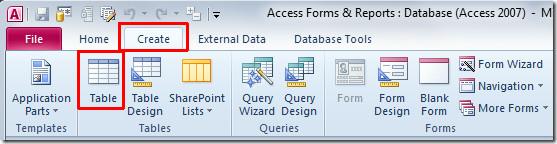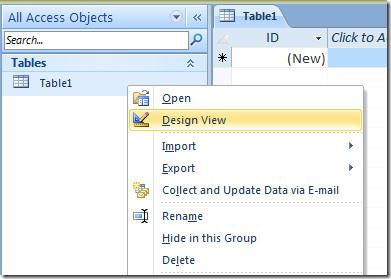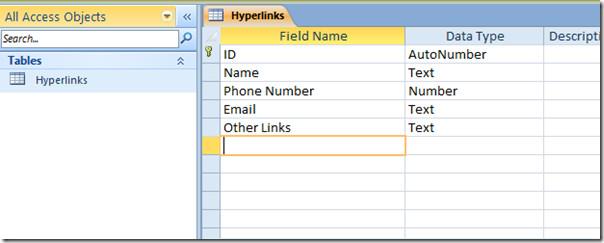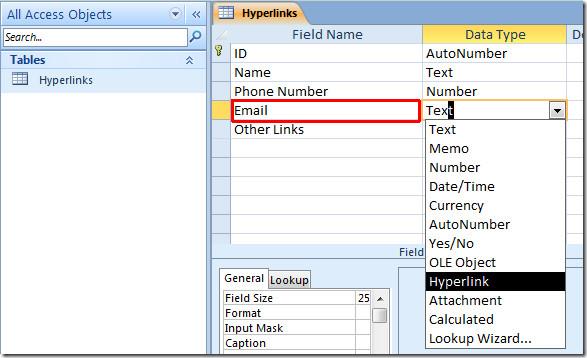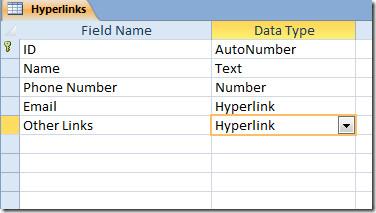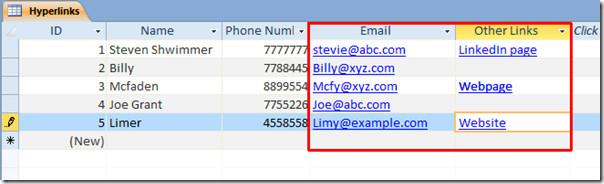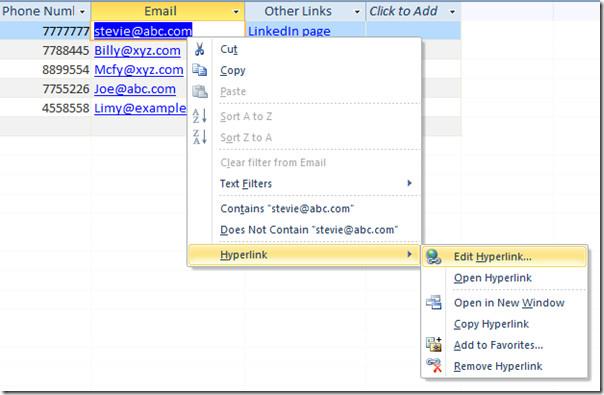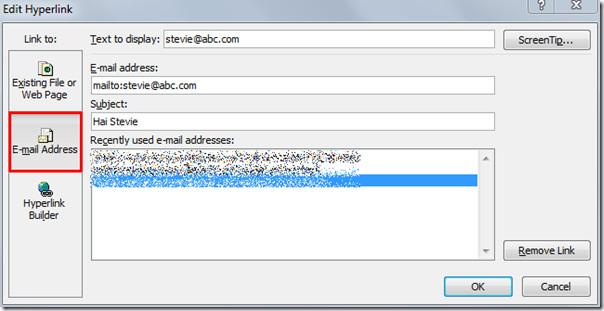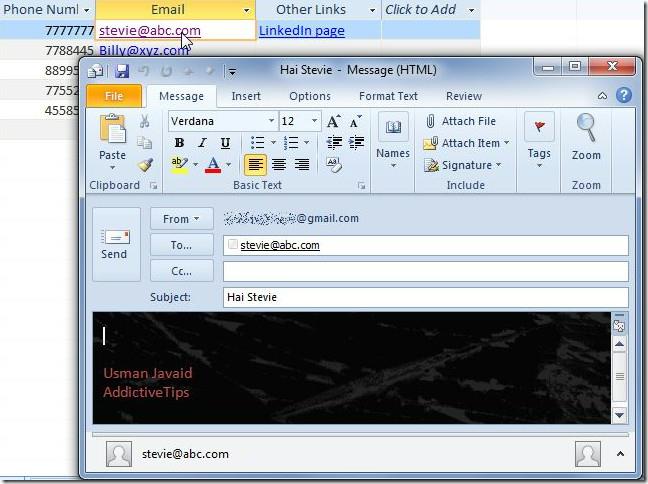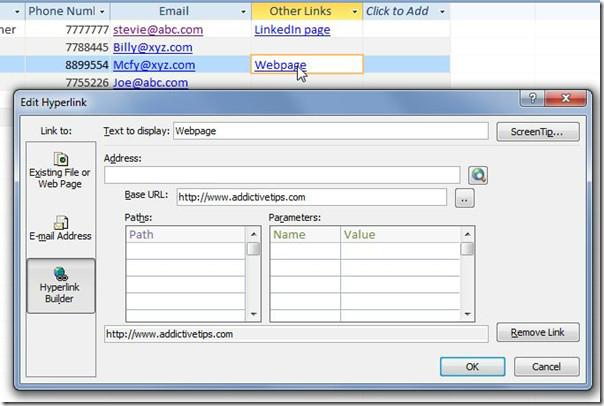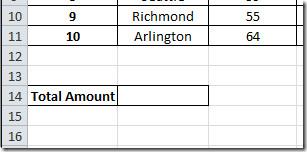Kadangkala terdapat keperluan terburu-buru untuk mencipta pautan dalam jadual pangkalan data ke halaman web, fail, folder, imej, dll. Access 2010 menyediakan cara yang mudah untuk memautkan nilai medan data dengan apa sahaja untuk melengkapkan pangkalan data dengan cara yang lebih baik. Dalam siaran ini kami akan membimbing anda membuat medan jadual yang mempunyai jenis data Hiperpautan.
Untuk memulakan, lancarkan Access 2010 dan navigasi ke tab Cipta dan klik Jadual.
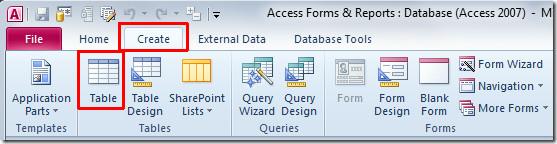
Ia akan mencipta jadual baharu iaitu Jadual1. Klik kanan jadual yang baru dibuat dan pilih Design View untuk menambah medan dengan jenis Data tertentu.
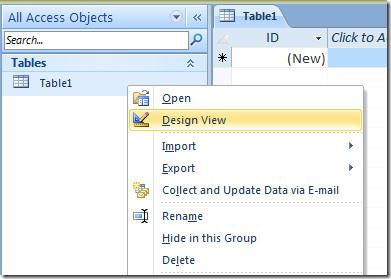
Masukkan nama jadual yang sesuai dan mula menambah medan. Kami akan memasukkan beberapa medan jadual generik dengan jenis datanya seperti, ID, Nama, Nombor Telefon, E-mel dan Pautan lain.
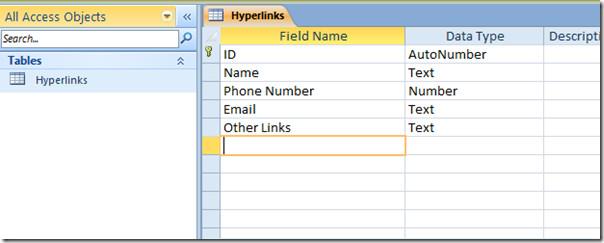
Pilih medan jadual E-mel dan di bawah pilihan jenis data, pilih Hiperpautan.
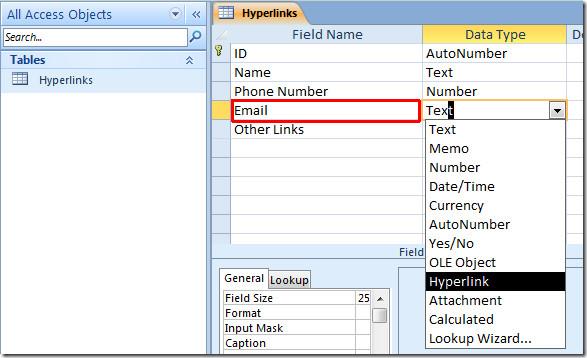
Ulangi prosedur untuk menetapkan medan data Hiperpautan untuk medan lain juga.
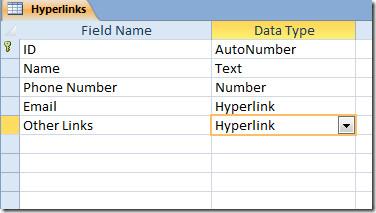
Sekarang tutup paparan Reka Bentuk dan simpan perubahan yang dibuat. Buka jadual pangkalan data dalam paparan Helaian Data. Mula mengisi medan jadual dengan nilai. Dalam medan data yang diberikan Hiperpautan, anda akan melihat bahawa apabila memasukkan nilai ia akan menukarnya secara automatik menjadi biru, menunjukkan data terpaut.
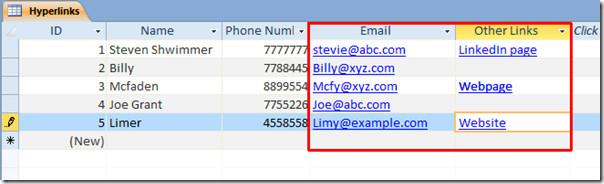
Sekarang kita akan beralih kepada mengedit Hiperpautan. Dalam medan E-mel, serlahkan alamat e-mel dan klik kanan untuk memilih Edit Hiperpautan.
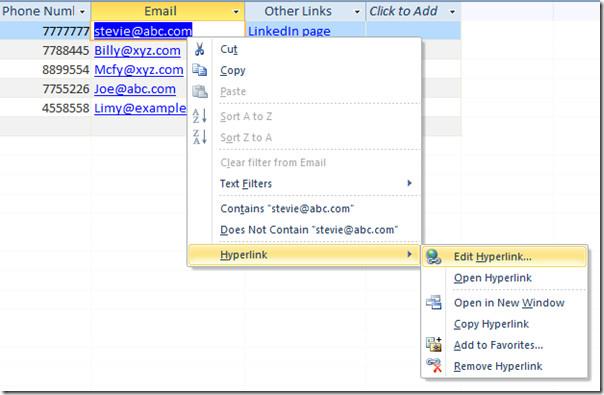
Ia akan membuka dialog Edit Hiperpautan serta-merta. Di bawah kotak alamat e-mel, masukkan alamat e-mel, dan dari kotak Subjek, tulis subjek mel. Klik OK.
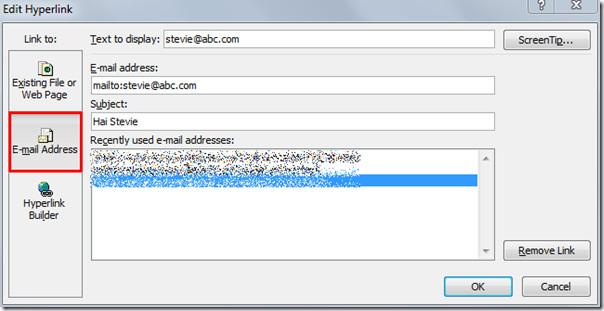
Apabila mengklik pada hiperpautan, ia akan segera membuka tetingkap karang mel Outlook, dengan alamat e-mel dan subjek yang ditentukan dimasukkan.
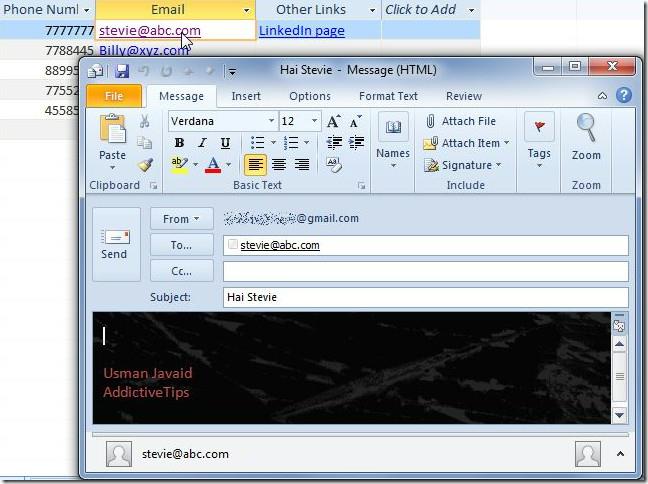
Ulangi prosedur yang sama untuk memberikan hiperpautan kepada alamat e-mel lain dalam medan jadual. Untuk memautkan halaman web atau tapak web, klik kanan pautan untuk mengedit dan Daripada submenu Hiperpautan, pilih Edit Hiperpautan.
Dari URL Pangkalan, masukkan alamat halaman web dan klik OK.
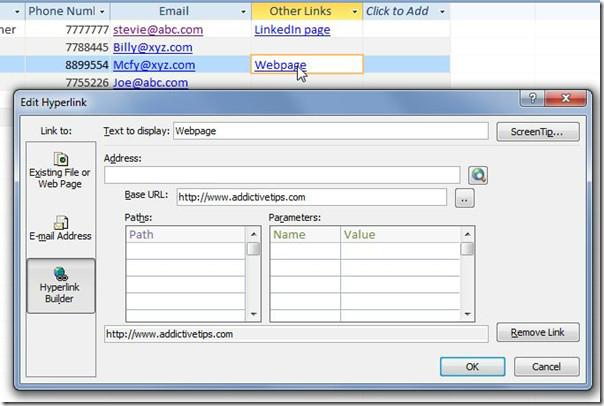
Setelah mengklik hiperpautan, ia akan segera membuka alamat halaman web yang ditentukan dalam penyemak imbas lalai.
Anda juga boleh menyemak panduan kami yang telah disemak sebelum ini tentang Cara Mengeksport Jadual ke Teks Biasa dalam Access 2010 dan Cara membuat Jadual dalam Access 2010 menggunakan arahan SQL